PLUGIN FOR WOOCOMMERCE
MANUAL DOCUMENT [ภาษาไทย]
Version 2.5.0
- การติดตั้ง Plugin ChillPay for WooCommerce
- การตรวจสอบสถานะ (Status)
- ตัวอย่างขั้นตอนการชำระเงิน ผ่าน : WooCommerce
- ข้อมูลการทดสอบบน Sandbox
- ข้อมูลหมายเลขบัตรเครดิต สำหรับทดสอบบน Sandbox
- ข้อมูล Internet Banking สำหรับทดสอบบน Sandbox
- ข้อมูล True Money Wallet สำหรับทดสอบบน Sandbox
- ขั้นตอนการทดสอบ Mobile Banking สำหรับทดสอบบน Sandbox
- ขั้นตอนการทดสอบ QR Payment, Bill Payment, ShopeePay, SCB Easy App, KMA App, Bualuang mBanking และ Krungthai NEXT สำหรับทดสอบบน Sandbox
- ขั้นตอนการทดสอบ Alipay และ WeChat Pay สำหรับทดสอบบน Sandbox
- ข้อมูลช่องทาง Krungsri Consumer และ Krungsri Fist Choice สำหรับทดสอบบน Sandbox
- ภาคผนวก
การติดตั้ง Plugin ChillPay for WooCommerce
1. ร้านค้าทำการติดตั้ง Plugin WooCommerce ตั้งแต่ Version 3.5.5 ขึ้นไป บน WordPress ของทางร้านค้า ซึ่งมีขั้นตอนดังนี้
- 1.1 เลือกเมนู Plugins
- 1.2 เลือกเมนูย่อย Add New
- 1.3 กดค้นหา ใส่ข้อความ “WooCommerce”
- 1.4 กดปุ่ม Install Now ของ Plugin “WooCommerce” เพื่อติดตั้ง
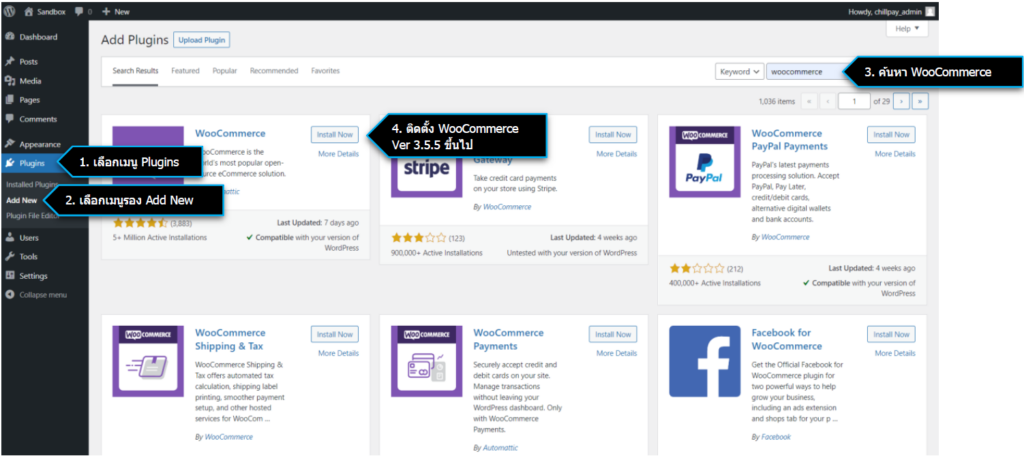
2. ร้านค้าทำการ Download Plugin จากเว็บไซต์ ChillPay
- 2.1 เลือกเมนู Plug-in
- 2.2 กดปุ่ม PLUGIN CHILLPAY WOOCOMMERCE เพื่อทำการ Download
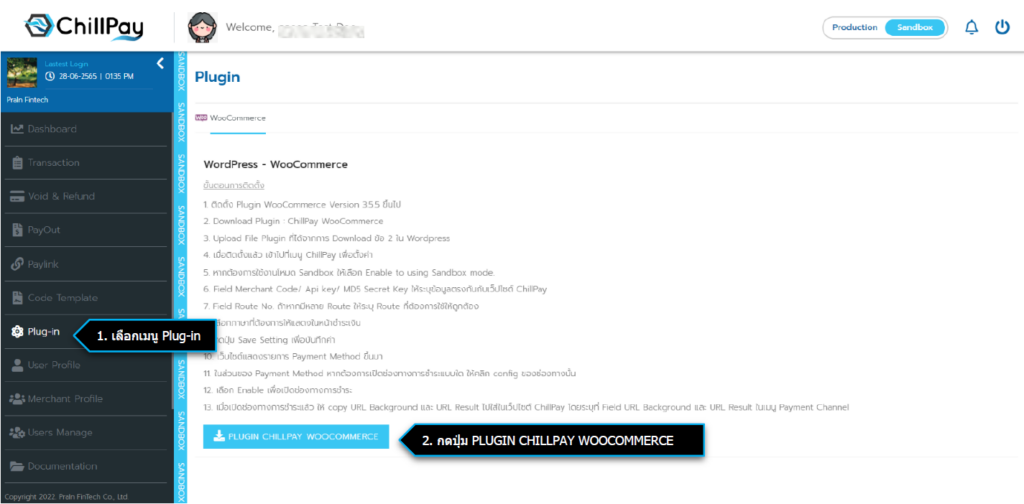
3. ทำการ Upload File Plugin ที่ได้จากข้อ 2 บนหน้า WordPress ของทางร้านค้า
- 3.1 เลือกเมนู Plugin
- 3.2 กดปุ่ม Upload Plugin
- 3.3 กดปุ่ม Choose File เพื่อ Upload File
- 3.4 กดปุ่ม Install Now จะทำการติดตั้ง Plugin ChillPay
- 3.5 เมื่อติดตั้งสำเร็จแล้วให้ผู้ใช้งานทำการกด Active Plugin เพื่อให้ Plugin ChillPay แสดงบนหน้า Website ของผู้ใช้งาน
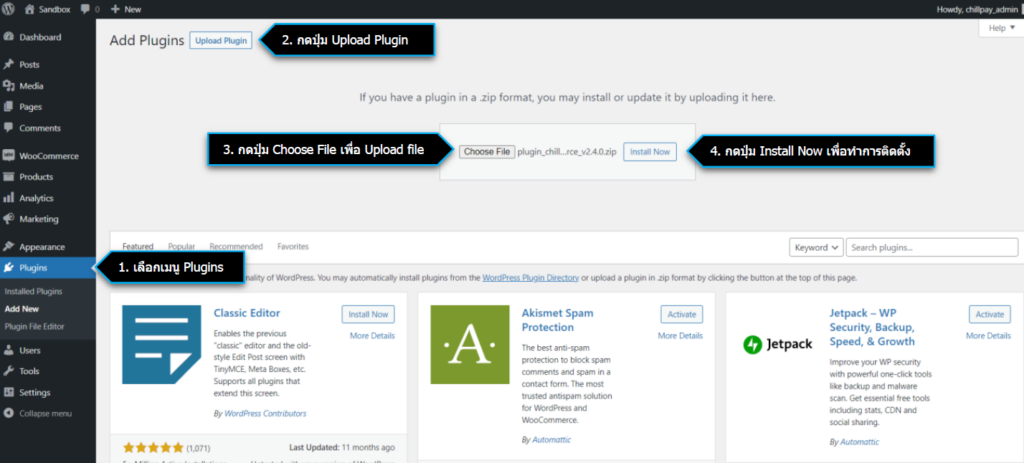
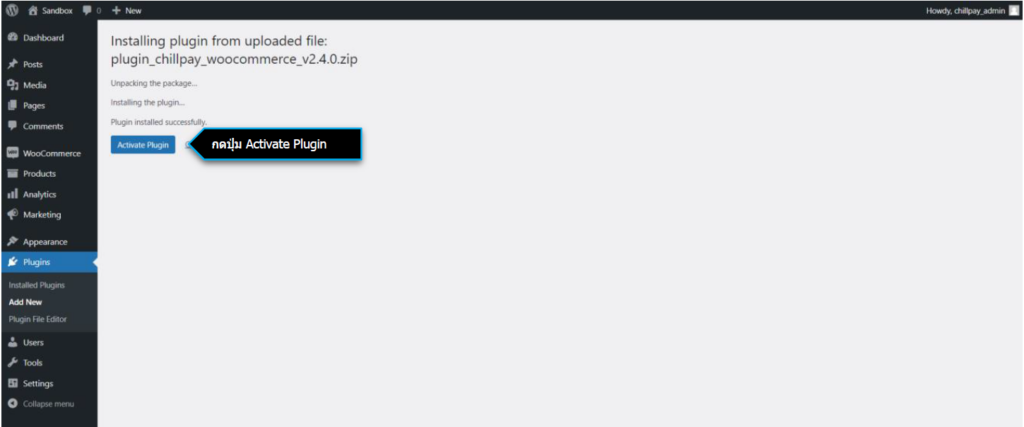
- 3.6 กรณีร้านค้าติดตั้ง Plugin ChillPay อยู่แล้ว และทำการ Update Version ให้ทำการ Refresh หน้า Website แล้วกด Activate Plugin เพื่อให้ Plugin ChillPay แสดงบนหน้า Website ของผู้ใช้งาน
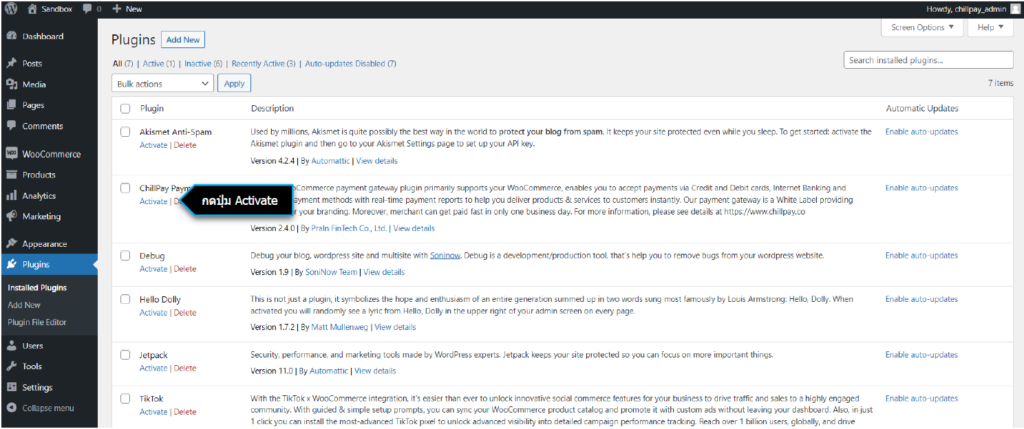
- 3.7 เมื่อกด Activate Plugin แล้ว หน้าจอจะแสดงเมนู ChillPay และรายละเอียด
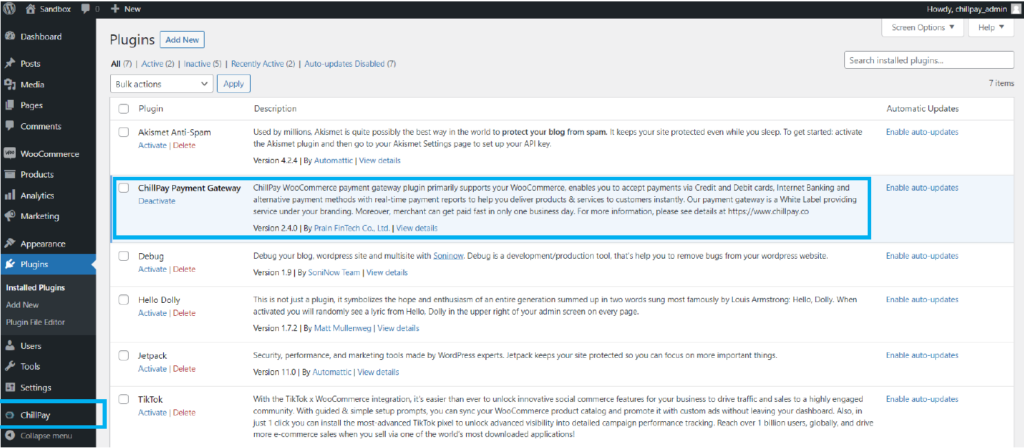
- 3.8 เมื่อเลือกเมนู ChillPay จะแสดงหน้าข้อมูลของร้านค้า
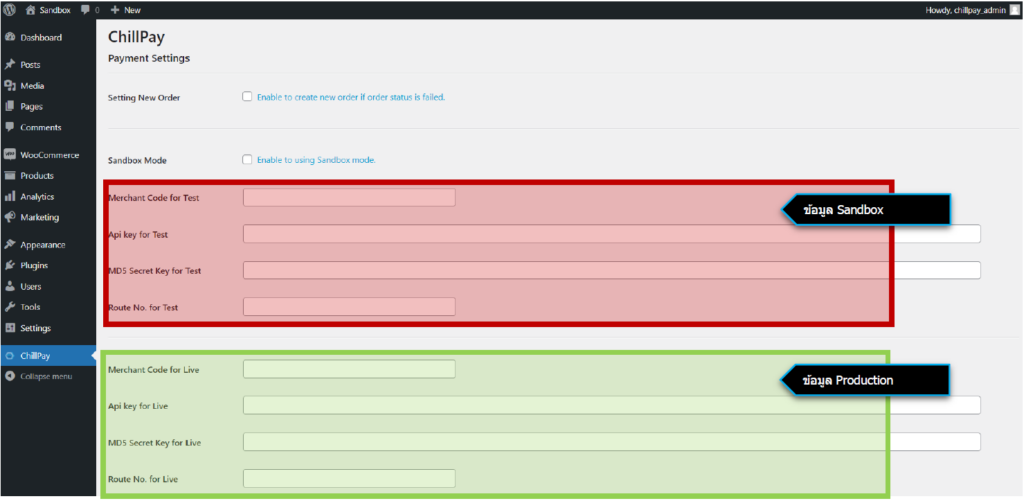
4. ทำการคัดลอกข้อมูล ( Copy Merchant Code, API Key และ MD5 Secret Key จากหน้าเว็บไซต์ของ ChillPay ดังนี้
- 4.1 เลือกเมนู Setting > API
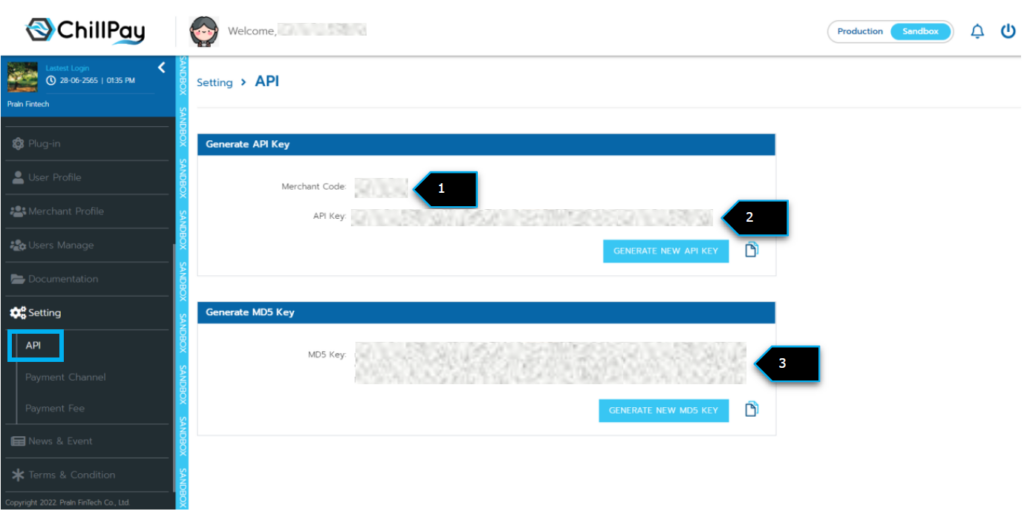
- 4.2 นำข้อมูลที่คัดลอกจากเว็บไซต์ ChillPay ตามรูปภาพข้อ 4.1 มาใส่ในช่องข้อมูลของ WordPress ตามรูปด้านล่าง หากต้องการทดสอบด้วยระบบทดสอบ (Sandbox) คลิกเลือก Enable to using Sandbox mode.
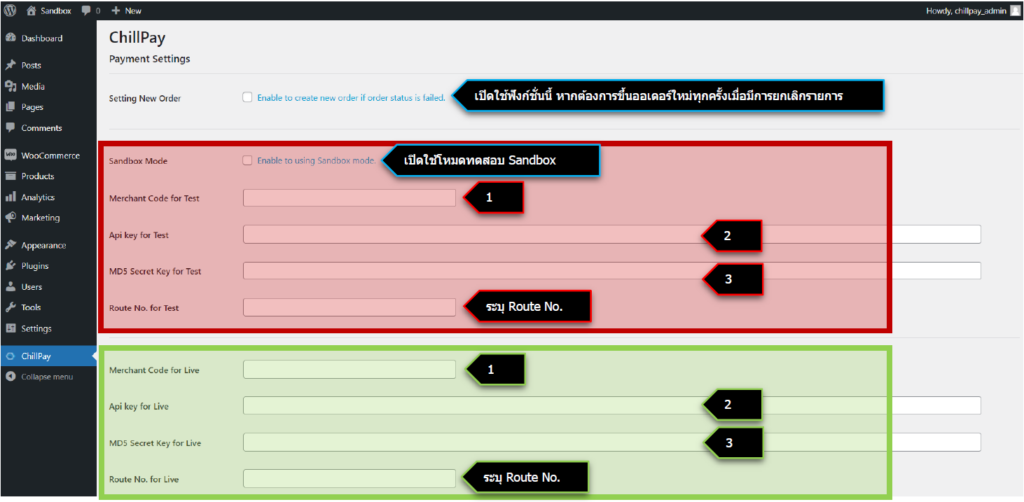
- 4.3 กรณีร้านค้ามี Platform ในการให้บริการลูกค้าหลากหลายช่องทาง เช่น Website A, Website B, Mobile Application ร้านค้าสามารถระบุช่องทางแต่ละประเภท โดยการนำข้อมูล RouteNo ในหน้า Payment Channel จากหน้าเว็บไซต์ ChillPay มาระบุในช่อง Parameter ของ WooCommerce ตามข้อ 4.2
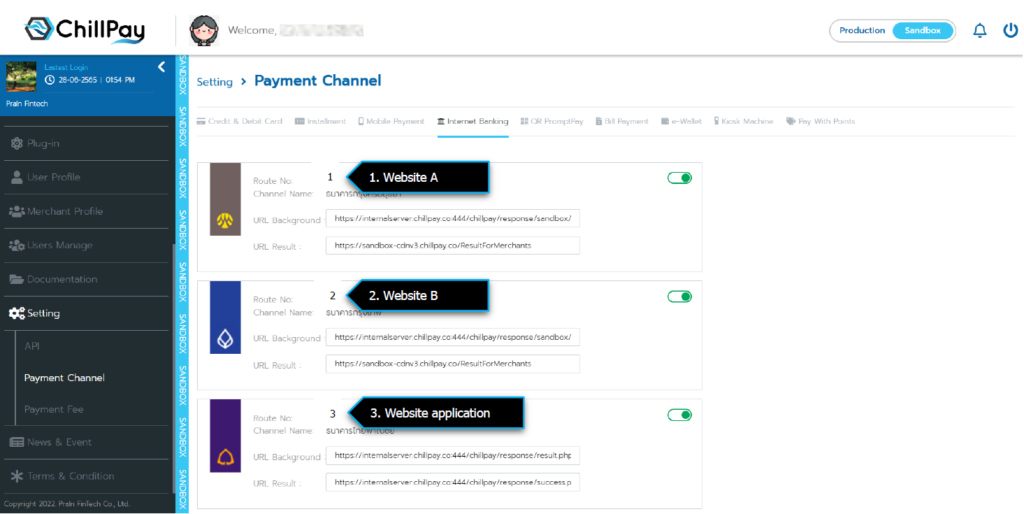
- 4.4 ระบุค่า Route No เป็น “2” กรณีตั้งค่าช่องทางสำหรับ Website B (ตามตัวอย่างรูปข้อ 4.3) หากร้านค้าต้องการตั้งค่าช่องทางสำหรับ Mobile Application ให้เปลี่ยนค่า RouteNo เป็น “3”
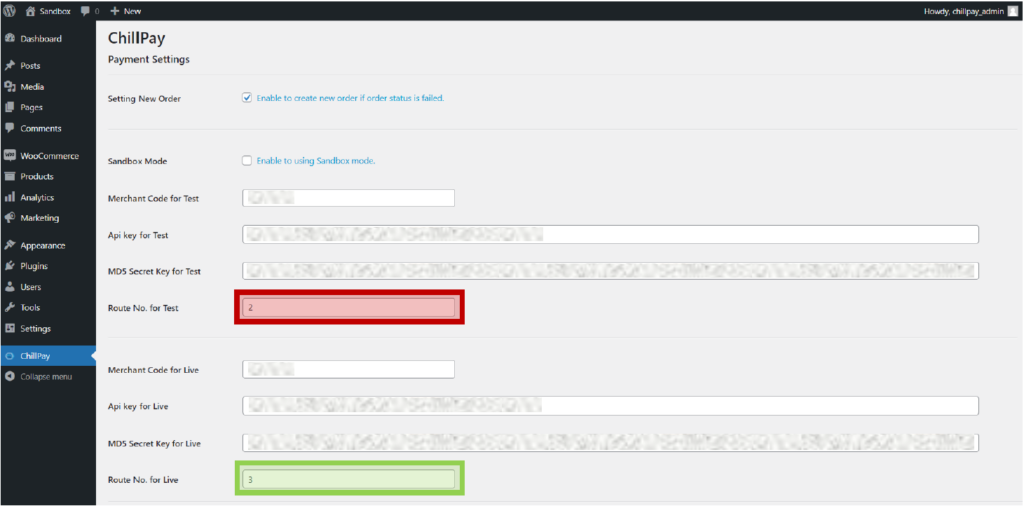
5. ร้านค้าสามารถกำหนดช่องทางการชำระเงิน (Payment Method) ได้ดังนี้
- 5.1 กด Setting
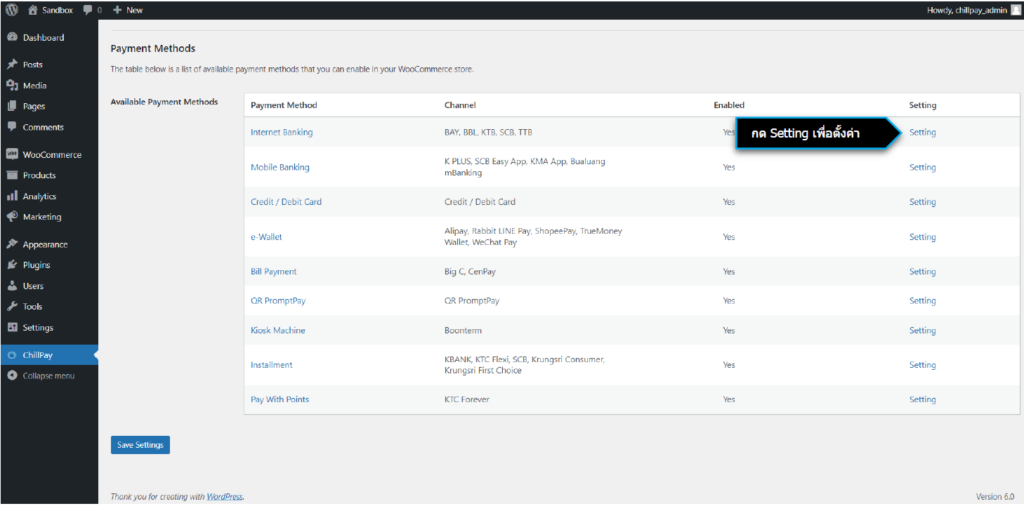
- 5.2 เลือก Enable ช่องทางการชำระเงินที่ต้องการเปิดใช้งาน แล้วกดปุ่ม Save changes
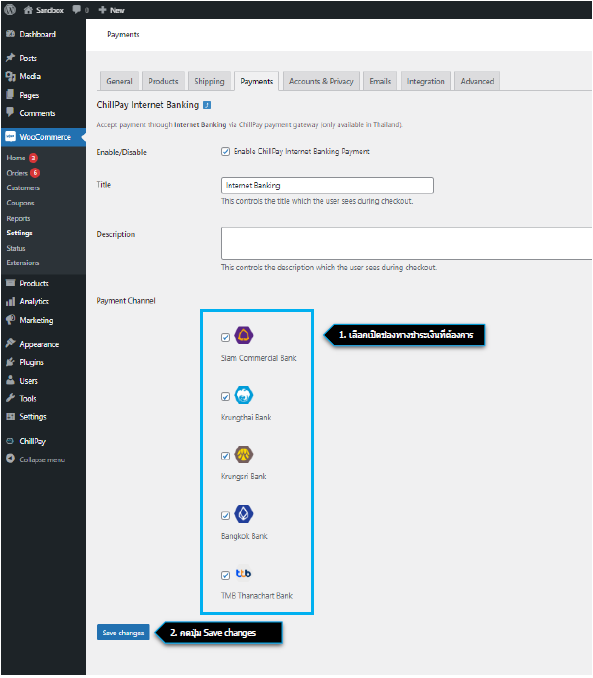
- สำหรับช่องทางผ่อนชำระ เลือก Enable ช่องทางที่ต้องการเปิดใช้งาน จากนั้น เลือกผู้รับภาระดอกเบี้ย
- – เลือก “Merchant” กรณีร้านค้าเป็นผู้รับภาระ
- – เลือก “Customer” กรณีลูกค้า (ผู้ถือบัตร) เป็นผู้รับภาระ
- แล้วกดปุ่ม Save changes
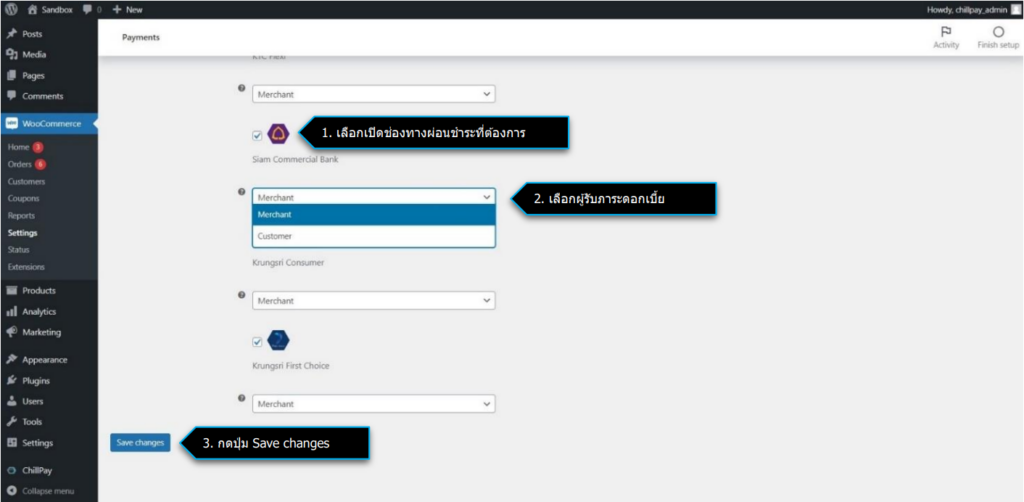
- 5.3 เมื่อเปิดช่องทางการชำระเงินแล้ว ให้ร้านค้าทำการคัดลอก (Copy) URL Background และ URL Result จากหน้า WordPress
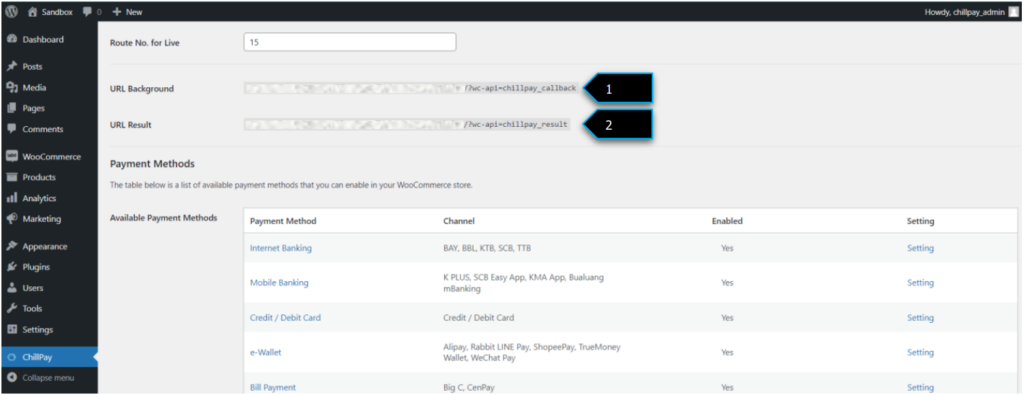
- 5.4 เปิดหน้าเว็บไซต์ ChillPay เลือกเมนู Payment Channel จากนั้นนำข้อมูลที่คัดลอก จากข้อ 5.2 มาระบุใน Field URL Background และ URL Result
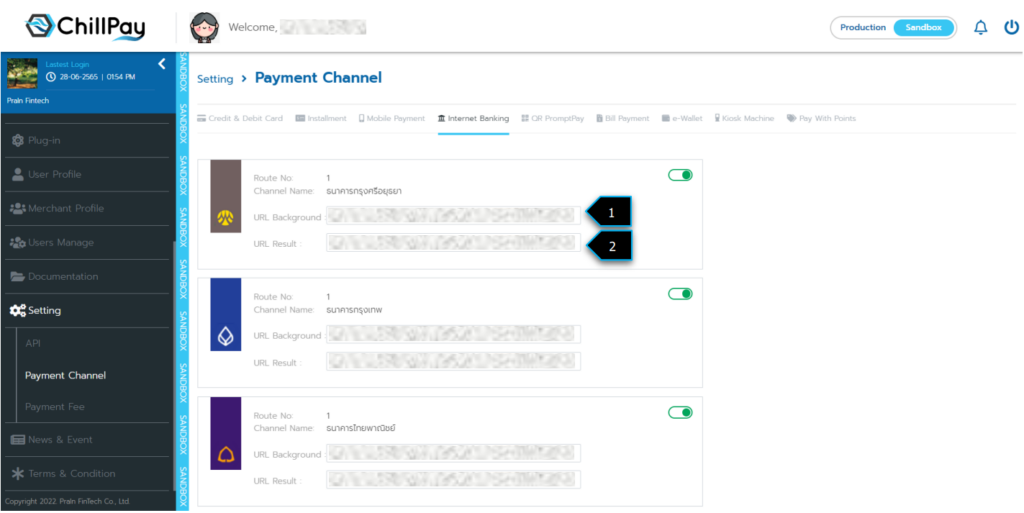
การตรวจสอบสถานะ (Status)
1. กรณีตรวจสอบสถานะจาก WooCommerce (Order Status) ร้านค้าสามารถตรวจสอบสถานะของแต่ละรายการได้ ดังนี้
- 1.1 เลือกเมนู WooCommerce
- 1.2 เลือกเมนูย่อย Order
โดยสถานะอ้างอิงจาก ภาคผนวก ข. สถานะรายการสั่งซื้อ (Order Status)

2. กรณีตรวจสอบสถานะจาก ChillPay ร้านค้าสามารถตรวจสอบสถานะของแต่ละรายการได้ดังนี้
- 2.1 เลือกเมนู Transaction
- 2.2 เลือกเมนูย่อย Payment Transaction
โดยสถานะอ้างอิงจาก รหัสผลการทำรายการ ภาคผนวก ก.
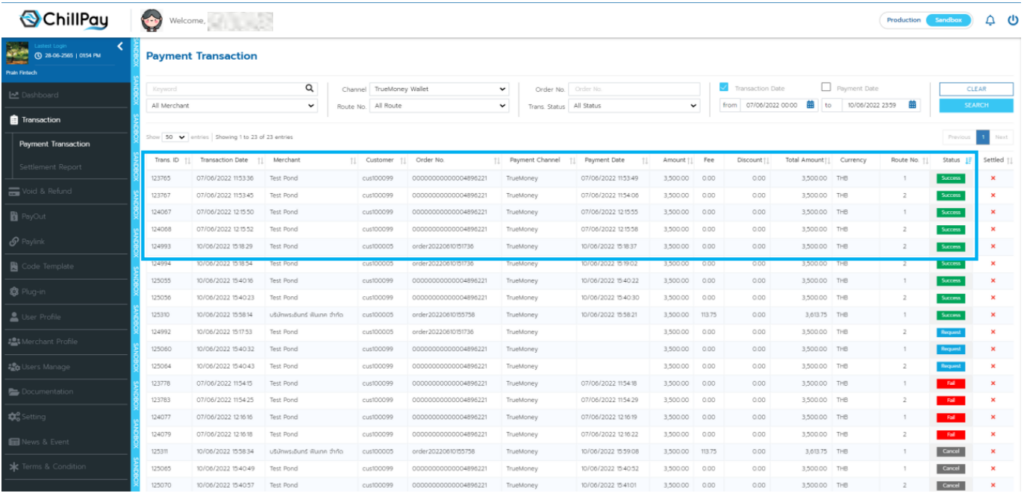
3. เมื่อร้านค้าตรวจสอบสถานะรายการสั่งซื้อ (Order Status) ของรายการเป็น Processing แล้ว ให้ร้านค้าทำการเตรียมจัดส่งสินค้าได้เลย และเมื่อจัดส่งสินค้าให้ลูกค้าเรียบร้อยแล้ว ร้านค้าต้องเข้าไปเปลี่ยนสถานะรายการสั่งซื้อ (Order Status) เป็น Complete ได้จาก
- 3.1 เลือกรายการที่ต้องการแก้ไขสถานะ
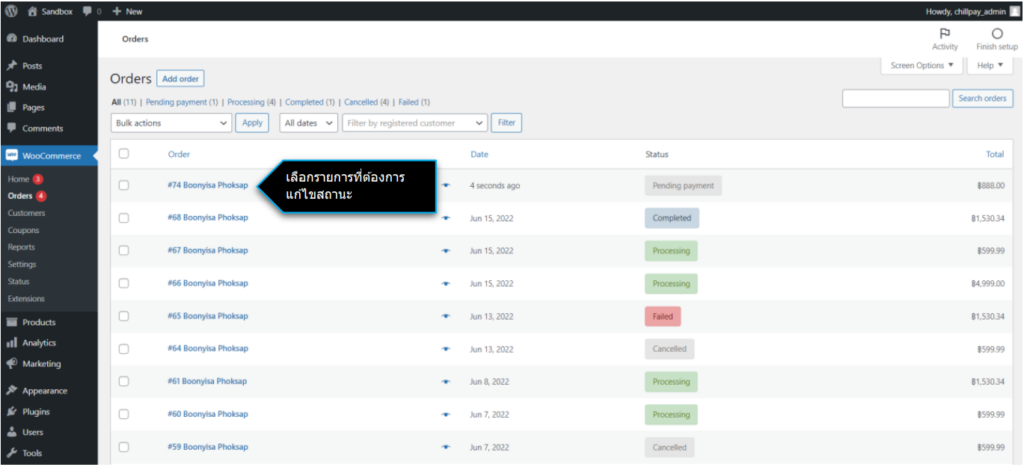
- 3.2 กดเปลี่ยนแปลงสถานะ และ หากทางร้านค้ามีข้อมูลที่ต้องส่งให้ลูกค้าเพิ่มเติม เช่น เลข Tracking Order สามารถระบุข้อความเพิ่มเติมได้ จากนั้นเลือกเป็น Note to customer แล้วกด Add เมื่อตรวจสอบข้อมูลครบแล้ว กดปุ่ม Update
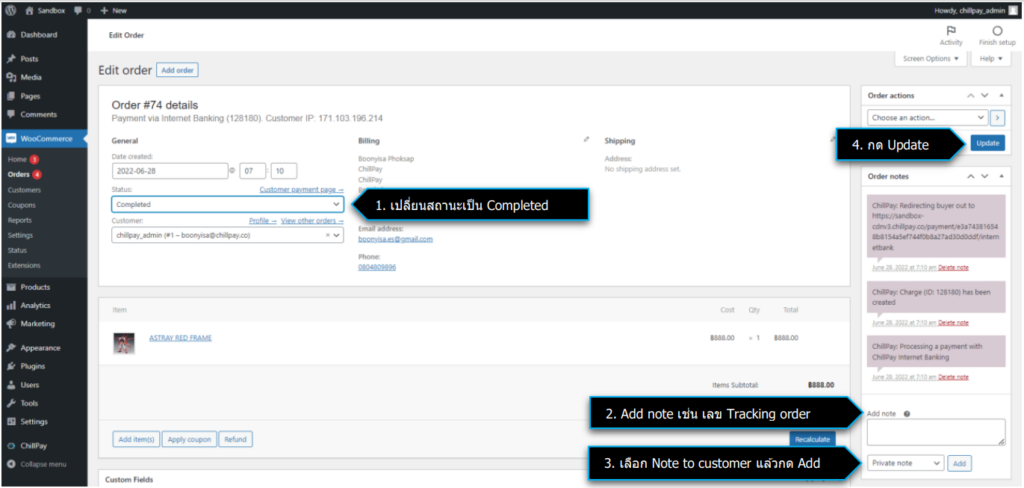
4. หากตรวจสอบสถานะ (Status) ของรายการในระบบ WooCommerce ยังเป็น Pending payment แต่สถานะจากรายงาน ChillPay เป็นอื่นๆที่ไม่ใช่ Request เช่น Success เป็นต้น ร้านค้าสามารถทำการ Manual Sync เพื่ออัพเดตสถานะของ WooCommerce ให้ตรงกับ ChillPay ได้โดย เลือกเมนู ChillPay : Manual sync payment status จากนั้นกดปุ่ม Update
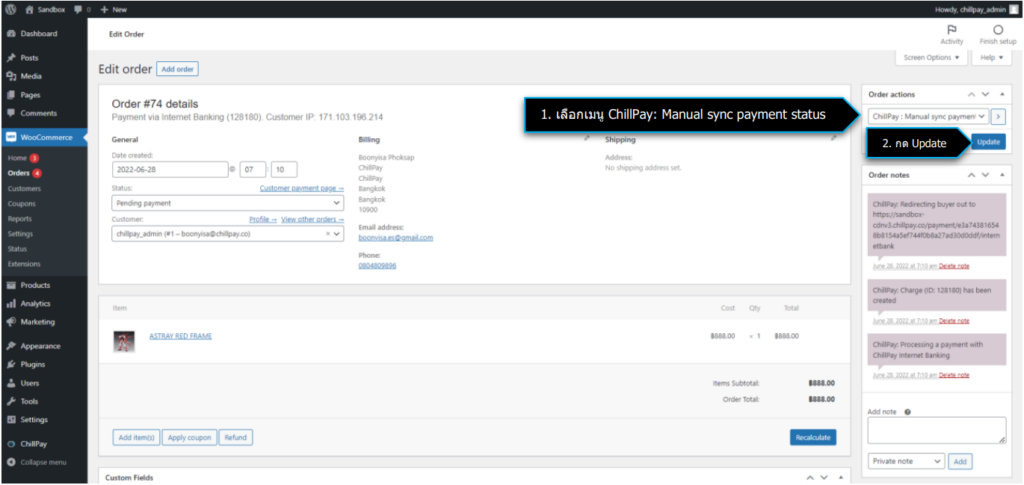
ตัวอย่างขั้นตอนการชำระเงิน ผ่าน : WooCommerce
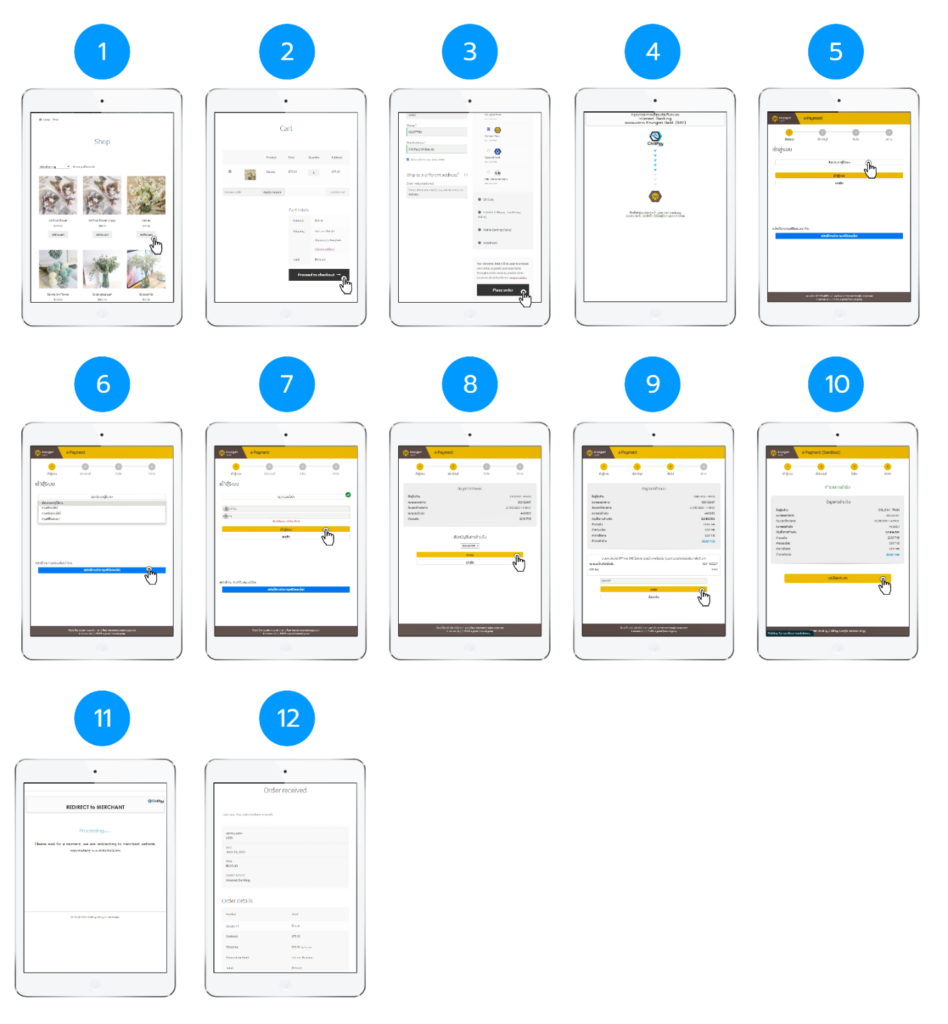
ข้อมูลการทดสอบบน Sandbox
ข้อมูลหมายเลขบัตรเครดิต สำหรับทดสอบบน Sandbox
| หมายเลขบัตรเครดิต – สำหรับทดสอบ Credit Card, Pay with points, Installment (ยกเว้นช่องทาง Krungsri Consumer และ Krungsri Fist Choice) |
|---|
| 1. Visa Card Number : 4444-4444-4444-4444 Expired Date : 09/2030 CVV2 : 123 |
| 2. Master CardCard Number : 3333-3333-3333-3333 Expired Date : 09/2030 CVV2 : 123 |
| 3. JCB Card Number : 2222-2222-2222-2222 Expired Date : 09/2030 CVV2 : 123 |
| 4. UnionPay Card Number : 4444-4444-4444-4444 Expired Date : 09/2030 CVV2 : 123 SMS Code : 111111 |
ข้อมูล Internet Banking สำหรับทดสอบบน Sandbox
| Internet Banking – ทุกธนาคาร |
|---|
| Username : demo01 Password : 1234 OTP Pass : 123456 |
ข้อมูล True Money Wallet สำหรับทดสอบบน Sandbox
| True Money Wallet |
|---|
| เบอร์โทรศัพท์ : 0070000020 ใช้สำหรับทดสอบจำนวนเงินคงเหลือในบัญชี เป็น 0 บาท เบอร์โทรศัพท์ : 0008683501 ใช้สำหรับทดสอบชำระเงินสำเร็จ OTP Pass : 111111 Remark: หากใส่เบอร์โทรศัพท์อื่น จะมีผลให้ไม่พบข้อมูลในระบบ |
ขั้นตอนการทดสอบ Mobile Banking สำหรับทดสอบบน Sandbox
| Mobile Banking – KPLUS |
|---|
| 1. แจ้งเบอร์ที่ต้องการใช้ทดสอบกับเจ้าหน้าที่ทาง LINE Official หรือ เซลล์ผู้ดูแล 2. เจ้าหน้าที่จะสร้าง Link สำหรับทดสอบ ด้วยเบอร์ที่แจ้งมา ส่งให้ร้านค้า 3. เปิด Link ที่เจ้าหน้าที่ส่งให้ เพื่อทดสอบชำระเงิน 4. ทดสอบทำรายการด้วยเบอร์ที่ร้านค้าแจ้งมา |
ขั้นตอนการทดสอบ QR Payment, Bill Payment, ShopeePay, SCB Easy App, KMA App, Bualuang mBanking และ Krungthai NEXT สำหรับทดสอบบน Sandbox
| QR Payment, Bill Payment, ShopeePay, SCB Easy App, KMA App, Bualuang mBanking และ Krungthai NEXT |
|---|
| 1. ร้านค้าสามารถดาวน์โหลด และติดตั้งแอพพลิเคชั่นสำหรับทดสอบได้ที่ https://www.chillpay.co/Home/UserManual 2. ทดสอบทำรายการด้วย QR Payment, Bill Payment, ShopeePay, SCB Easy App, KMA App, Bualuang mBanking หรือ Krungthai NEXT 3. เปิดแอพพลิเคชั่น เพื่อทดสอบชำระเงิน |
ขั้นตอนการทดสอบ Alipay และ WeChat Pay สำหรับทดสอบบน Sandbox
| Alipay และ WeChat Pay |
|---|
| 1. แจ้งเจ้าหน้าที่ทาง LINE Official เพื่อนัดหมายวันและเวลาในการทดสอบ 2. เมื่อถึงเวลานัดหมาย ให้ร้านค้าเริ่มทำการทดสอบชำระเงิน 3. แจ้งเลขที่ทำรายการ (Transaction ID) จากหน้าเว็บชิวเพย์แก่เจ้าหน้าที่ เพื่อทำการยืนยันรายการ4. ตรวจสอบรายการทดสอบชำระเงินบนหน้าเว็บชิวเพย์ |
ข้อมูลช่องทาง Krungsri Consumer และ Krungsri Fist Choice สำหรับทดสอบบน Sandbox
| หมายเลขบัตรเครดิต – สำหรับทดสอบ Krungsri Consumer และ Krungsri Fist Choice |
|---|
| 1. Krungsri Consumer ประเภท Load Card และ Credit Card Card Number : 3333-3333-3333-3333 Expired Date : 09/2030 CVV2 : 123 |
| 2. Krungsri First Choice ประเภท Load Card เท่านั้น Card Number : 2222-2222-2222-2222 |
| 3. Krungsri First Choice ประเภท Load Card และ Credit Card Card Number : 1111-1111-1111-1111 Expired Date : 09/2030 CVV2 : 123 |
ภาคผนวก
ภาคผนวก ก. รหัสสถานะการทำรายการ
| Status Code | Status Message | Description |
|---|---|---|
| 200 | Success | ทำรายการสำเร็จ |
| 1001 | Invalid Parameter | ข้อมูลพารามิเตอร์ไม่ถูกต้อง |
| 1002 | Invalid Merchant Code | รหัสร้านค้าไม่ถูกต้อง |
| 1003 | Invalid API Key | API Key ไม่ถูกต้อง |
| 1004 | Invalid Channel ID | Bank Channel Code ไม่ถูกต้อง |
| 1005 | Invalid Route No | Route No. ไม่ถูกต้อง |
| 1006 | Invalid Order No | Order Number ไม่ถูกต้อง |
| 1007 | Invalid Amount | จำนวนเงินไม่ถูกต้อง |
| 1008 | Invalid Customer ID | Customer ID/Customer Name ไม่ถูกต้อง |
| 1009 | Invalid Mobile Phone Number | เบอร์โทรศัพท์มือถือไม่ถูกต้อง |
| 1010 | Invalid Language Code | รหัสภาษาไม่ถูกต้อง |
| 1011 | Invalid Checksum | รหัส Checksum ไม่ถูกต้อง |
| 1012 | Invalid Transaction ID | เลขที่อ้างอิงรายการ(Transaction ID) ไม่ถูกต้อง |
| 1013 | Invalid Description | รายละเอียดการชำระเงินไม่ถูกต้อง |
| 1014 | Invalid Token Flag | ข้อมูล Token Flag ไม่ถูกต้อง |
| 1015 | Invalid Currency Code | ข้อมูลรหัสสกุลเงินไม่ถูกต้อง |
| 1016 | Invalid Credit Card Token | ข้อมูล Credit Card Token ไม่ถูกต้อง |
| 1017 | Invalid Installment Month | ข้อมูลเดือนที่ผ่อนชำระไม่ถูกต้อง |
| 1018 | Invalid IP Address | ข้อมูล IP Address ไม่ถูกต้อง |
| 1019 | Invalid Shop ID | ข้อมูล Shop ID ไม่ถูกต้อง |
| 1020 | Invalid Product Image URL | ข้อมูล URL ของรูปภาพสินค้าไม่ถูกต้อง |
| 1021 | Invalid Card Type | ข้อมูล Card Type ไม่ถูกต้อง |
| 2001 | Account Unauthorized | Account ของร้านค้ายังไม่ได้รับการอนุมัติ |
| 2002 | Invalid Merchant API Key | API Key ร้านค้ายังไม่ได้รับการอนุมัติ |
| 2003 | Invalid Checksum Data | ข้อมูล Checksum ไม่ถูกต้อง |
| 2004 | Invalid Merchant Routing | ไม่พบข้อมูลช่องทางการชำระเงินสำหรับร้านค้า |
| 2005 | Payment minimum price {0} less than {1} | จำนวนเงินที่ชำระน้อยกว่าจำนวนเงินขั้นต่ำสุดที่กำหนดไว้เช่น Payment minimum price 15.00 less than 20.00 |
| 2006 | Payment maximum price {0} is over than {1} | จำนวนเงินที่ชำระมากกว่าจำนวนเงินขั้นสูงสุดที่กำหนดไว้เช่น Payment maximum price 55000.00 is over than 50000.00 |
| 2007 | Request Transaction Error | ไม่สามารถสร้างรายการรับชำระเงินได้ |
| 2008 | Request Transaction Token Error | ไม่สามารถสร้างรายการ Token รับชำระเงินได้ |
| 2009 | Transaction Not Found | ไม่พบข้อมูลรายการที่ต้องการ |
| 2010 | Credit Card Token Not Found | ไม่พบข้อมูล Credit Card Token ที่ใช้ชำระเงิน |
| 2011 | Currency Code Not Supported | ไม่พบข้อมูลรหัสสกุลเงินที่ใช้ชำระเงิน |
| 2012 | Installment Month Not Found | ไม่พบข้อมูลเดือนที่ใช้ผ่อนชำระ |
| 2013 | Mobile Phone No. not registered with K PLUS Mobile Application. | เบอร์โทรศัพท์มือถือที่ลงทะเบียนไว้กับ K PLUS ไม่ถูกต้อง |
| 2014 | Invalid/Incorrect email address. | ไม่พบ Email หรือรูปแบบ Email ไม่ถูกต้อง |
| 3001 | System Error | ระบบเกิดข้อผิดพลาดไม่สามารถทำรายการได้ |
| 3002 | System is unavailable at xx:xx:xx – xx:xx:xx o’clock. Please try again later. | ระบบไม่สามารถให้บริการได้ในช่วงเวลา xx:xx:xx – xx:xx:xx กรุณาทำรายการเข้ามาใหม่อีกครั้ง |
| 9001 | KPLUS System Maintenance Time | KPLUS อยู่ระหว่างการปิดปรับปรุง |
ภาคผนวก ข. สถานะรายการสั่งซื้อ (Order Status) จาก WooCommerce
| No. | Status Message | Description |
|---|---|---|
| 1 | On hold | ลูกค้าสั่งซื้อสินค้า |
| 2 | Pending payment | ลูกค้ากำลังทำการชำระเงิน |
| 3 | Processing | ลูกค้าชำระเงินสำเร็จ รอส่งสินค้า |
| 4 | Complete | ร้านค้าส่งสินค้าสำเร็จ |
| 5 | Cancelled | ลูกค้าทำการยกเลิกรายการ |
| 6 | Failed | ลูกค้าทำรายการไม่สำเร็จ |
| 7 | Refunded | ร้านค้าทำการยกเลิกรายการ |
ภาคผนวก ค. สกุลเงินที่รองรับ (Currency)
| No. | Status Message |
|---|---|
| 1 | Thai baht (฿) |
| 2 | United States (US) dollar ($) |
| 3 | Euro (€) |
| 4 | Japanese yen (¥) |
| 5 | Pound sterling (£) |
| 6 | Australian dollar ($) |
| 7 | New Zealand dollar ($) |
| 8 | Hong Kong dollar ($) |
| 9 | Singapore dollar ($) |
| 10 | Swiss franc (CHF) |
| 11 | Malaysian ringgit (RM) |
| 12 | Chinese yuan (¥) |